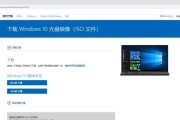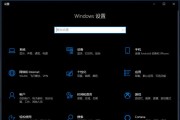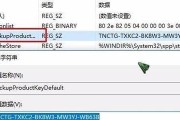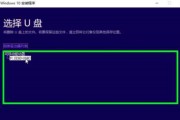作为目前最新的操作系统,Windows10在功能和性能上相较于之前的版本有了很大的提升,因此越来越多的用户选择安装Windows10系统。但是,在安装过程中,许多用户可能会遇到一些困惑和问题,本文将详细分享Windows10正版安装的流程和注意事项,帮助读者轻松完成系统安装。
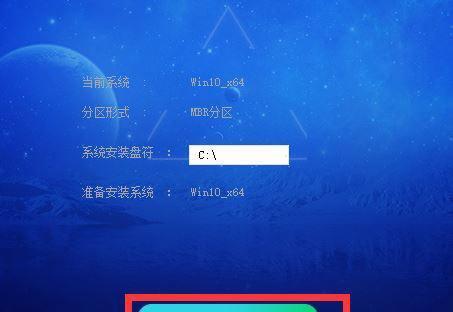
准备工作
在正式安装Windows10之前,我们首先需要做一些准备工作。确保你已经购买了Windows10的正版授权,并且将授权信息保存在一个安全的地方,以便后续使用。备份你的重要文件和数据,因为安装系统时可能会格式化硬盘,导致数据丢失。准备一个可用的U盘或者光盘,用于安装系统。
下载Windows10系统镜像
在准备好了所需的硬件设备后,接下来需要下载Windows10系统镜像文件。你可以通过微软官方网站或者其他合法的渠道下载到最新的Windows10镜像文件,确保下载的是与你购买的版本相对应的镜像。
制作安装盘
拥有了系统镜像文件后,我们需要将其制作成可启动的安装盘。如果你使用U盘,可以使用第三方软件如Rufus来制作;如果你使用光盘,可以使用常见的刻录软件来进行刻录操作。
设置BIOS
在安装系统之前,我们需要确保计算机的启动顺序正确设置。进入计算机的BIOS界面,将启动顺序调整为首先从U盘或光盘启动,以便能够进入安装界面。
安装Windows10系统
当你完成了上述准备工作后,现在可以开始正式安装Windows10系统了。将制作好的安装盘插入计算机,重新启动计算机,按照屏幕上的提示操作即可。
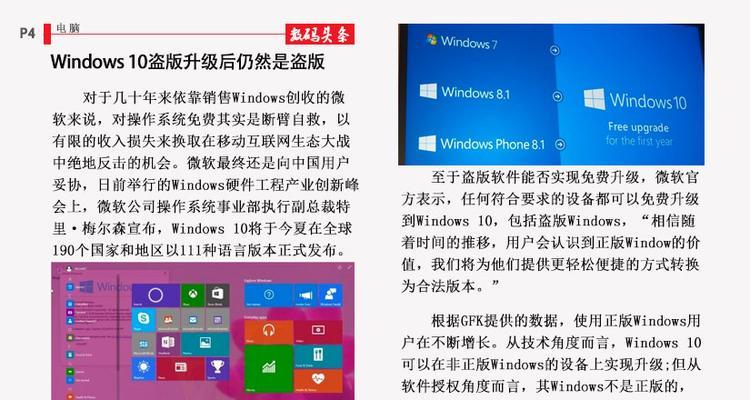
选择语言和区域设置
在进入安装界面后,系统会要求你选择语言和区域设置。根据你的需求选择相应的选项,并点击“下一步”按钮。
接受许可协议
在继续安装之前,需要仔细阅读并接受Windows10的许可协议。如果你同意协议内容,勾选相应的选项,并点击“下一步”。
选择安装类型
Windows10提供了多种不同的安装类型,包括升级、自定义和清除安装等。根据你的需求和情况选择相应的安装类型,并点击“下一步”。
选择安装位置
在这一步中,你需要选择Windows10系统的安装位置。可以选择将系统安装在原有的系统分区上,也可以选择创建一个新的分区进行安装。选择好后,点击“下一步”。
等待系统安装
在确认好安装位置后,系统会开始进行文件的复制和安装工作。这个过程可能需要一些时间,所以请耐心等待。
配置系统设置
在文件复制和安装完成后,系统将进行一系列的初始化和配置工作。你需要根据提示进行一些基本设置,如选择时区、输入电脑名称等。
登录Microsoft账户
在设置完成后,系统将要求你登录Microsoft账户。如果你有Microsoft账户,可以直接登录;如果没有,也可以选择跳过此步骤。
更新系统和驱动程序
成功登录系统后,为了确保系统的稳定和安全性,建议及时更新系统和驱动程序。在Windows10中,可以通过“设置”-“更新和安全”来完成更新。
激活Windows10
最后一步是激活你的Windows10系统。如果你购买了正版授权,可以在“设置”-“更新和安全”-“激活”中输入激活码进行激活。
安装完成
经过以上的步骤,你成功安装了Windows10系统。现在,你可以享受Windows10带来的新功能和性能了。
通过本文的分享,我们详细介绍了Windows10正版安装的流程和注意事项。只要按照步骤进行操作,相信大家都可以顺利完成安装,并且拥有一个稳定、高效的Windows10系统。希望本文能对需要安装Windows10的读者提供帮助。
Windows10正版安装流程详解
在使用电脑的过程中,操作系统是必不可少的一部分,而正版操作系统不仅能保证系统的稳定性和安全性,还能享受官方提供的更新和技术支持。本文将详细介绍Windows10正版安装流程,帮助大家正确、便捷地安装Windows10正版系统。
下载Windows10正版镜像文件
在官方网站上,通过选择合适的版本和语言,点击下载按钮即可获取Windows10正版镜像文件。
准备U盘或光盘进行系统安装
将下载好的镜像文件写入U盘或刻录成光盘,并确保目标电脑能够从这些设备启动。
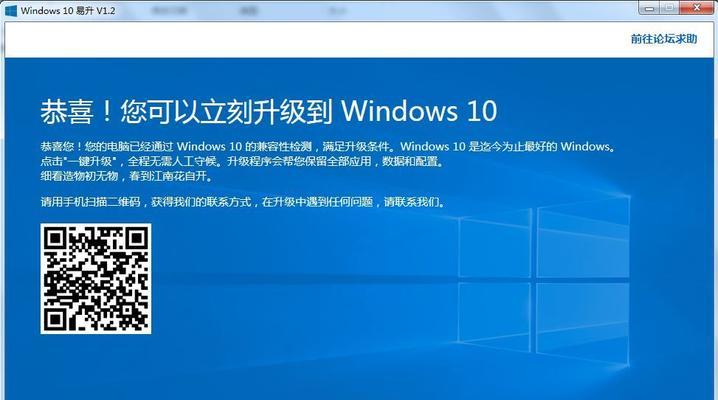
进入电脑BIOS设置
在电脑开机时,按照显示屏上的提示,进入BIOS设置界面。
设置启动顺序
在BIOS设置界面中,找到“启动顺序”选项,并将U盘或光盘设备置于第一位。
保存设置并重启电脑
在BIOS设置界面中保存更改并重启电脑,使电脑能够从U盘或光盘启动。
选择安装语言和区域设置
在安装界面中,选择合适的语言和区域设置,然后点击“下一步”按钮继续安装过程。
点击“安装现在”
阅读并同意用户许可协议后,点击“安装现在”按钮开始正式安装Windows10系统。
选择安装类型
在安装类型界面中,选择“自定义:仅安装Windows”选项,以进行全新安装或清除已有系统。
选择安装位置
如果需要重新分区或格式化磁盘,点击“新建”按钮进行相关操作,并选择安装系统的位置。
等待安装完成
在系统文件复制和安装过程中,请耐心等待,直到安装过程完成。
设置账户和密码
在安装完成后,根据提示设置电脑账户和密码,确保系统安全性。
更新Windows10
安装完成后,打开系统设置中的“更新与安全”选项,检查并进行Windows10系统的更新。
激活Windows10正版系统
打开系统设置中的“激活”选项,输入正确的产品密钥并连接互联网,即可激活Windows10正版系统。
安装常用软件和驱动程序
根据个人需求,在系统激活后,安装常用软件和驱动程序,以满足工作和娱乐的需求。
系统优化和备份
在安装完成后,对系统进行优化和设置,定期备份重要文件,以保证系统的稳定性和数据的安全性。
通过本文所介绍的详细步骤,相信大家已经了解了Windows10正版安装流程,并且能够顺利安装和激活正版系统。在使用Windows10的过程中,记得及时进行系统更新和安全设置,保持系统的稳定和安全。祝大家使用愉快!
标签: #windows10